- Müəllif Abigail Brown [email protected].
- Public 2023-12-17 06:39.
- Son dəyişdirildi 2025-01-24 12:02.
Bilmək lazımdır
- Əksər Səth cihazları Power və Səs Artırma düymələrinə eyni vaxtda basarsanız, ekran görüntüsünü çəkir.
- Siz həmçinin Windows + Shift + S klaviatura qısa yolundan istifadə etməklə də skrinşot çəkə bilərsiniz.
Bu məqalə saniyələr ərzində istənilən Səth cihazında skrinşot çəkməyi əhatə edir.
Skrinşot çəkmək üçün fiziki düymələrdən istifadə edin

Əksər Səth cihazlarında aktivləşdirildikdə ekran görüntüsünü çəkən düymə qısayolu var. Qısayol cihaza görə dəyişir.
- Surface Pro 4 və daha yeni, bütün Surface Book modelləri, bütün Surface Go modelləri: Eyni zamanda Power düyməsini və basıb saxlayın Səs artır düyməsi.
- Surface Pro 3 və daha əvvəlki Pro modelləri, orijinal Səth, Surface RT: Planşetin ekranının altındakı Windows düyməsini eyni vaxtda basıb saxlayın və cihazın yan tərəfindəki Səsi Az alt düyməsi.
- Surface Duo smartfonu: Güc düyməsini və Səsi az alt düyməsini eyni vaxtda basıb saxlayın.
Surface Laptop və Surface Studio cihazlarında skrinşot çəkmək üçün düymə qısayolu yoxdur.
Uğurlu olarsa, Səth cihazınız ekranı qısa müddətə qar altmalı və ya yanıb-sönməlidir. Ekran görüntüsünü yadda saxladığını bildirən bildiriş görə bilərsiniz.
Windows ilə işləyən səth cihazları skrinşotu This PC\Pictures\Screenshots bölməsində olan Skrinşotlar qovluğunda saxlayacaq. Siz həmçinin bu qovluğu C:\Users\YourUserName\Pictures\Screenshots altında tapa bilərsiniz.
Android ilə işləyən Surface Duo ekran görüntülərini fərqli yerdə saxlayır. Onları Fotolar tətbiqini açıb, sonra Albomlar > Skrinşot üzərinə klikləməklə tapa bilərsiniz.
Düymə qısayolu problem yarada bilər, çünki o, cihazı yuxu rejiminə keçirmək və ya söndürmək kimi adətən başqa tapşırıq üçün təyin edilmiş düymələrdən istifadə edir. Hər iki düyməni eyni anda vurmaq vacibdir. Bunu etməsəniz, cihaz yuxu rejiminə keçəcək və ya dinamikin səsini dəyişəcək.
Klaviaturadan istifadə edərək qısayoldan istifadə edin
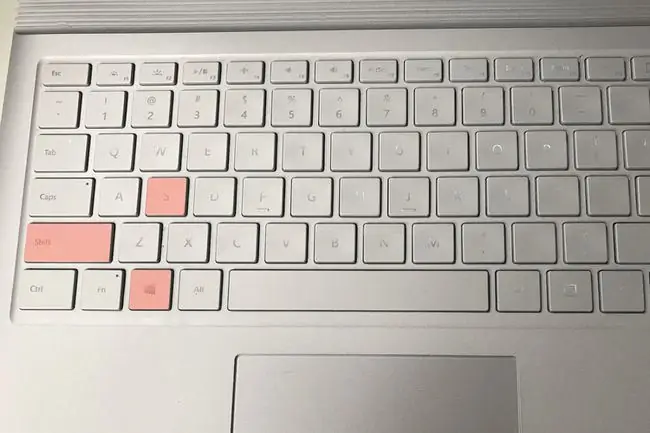
Düymə qısa yolundan istifadə etmək istəmirsinizsə və ya onu işə sala bilmirsinizsə, Windows klaviatura qısa yolundan istifadə edə bilərsiniz.
Ən yaxşı seçim Windows + Shift + S-dir. Bu qısayol klaviaturası olan Windows 10 ilə işləyən bütün Səth cihazlarında işləyəcək.
Bağışlayın, Surface Duo sahibləri. Bu üsul Android ilə işləmir.
Bu qısayolun sıxılması Snip & Sketch adlı proqramı işə salacaq və siçan kursoru ilə ekranın bir hissəsi ətrafında düzbucaqlı çəkməklə və ya ekran görüntüsünü çəkməyi təklif edəcək. toxunma ekran. Ekran görüntüsü daha sonra proqramda açılacaq və sizə onu önizləmək şansı verəcək. Tətbiqin yuxarı sağ küncündə disket ikonasını seçməklə və ya Ctrl + S klaviatura qısa yolundan istifadə etməklə skrinşotu yadda saxlayın.
Snip & Sketch bir neçə alternativ ekran görüntüsü rejiminə malikdir. O, həmçinin əsas şəkil redaktə və işarələmə alətlərini ehtiva edir. Proqramı mənimsəmək istəyirsinizsə, Snip & Sketch-dən istifadə üçün təlimatımızı oxuyun.
Fəaliyyət Mərkəzindən istifadə edin
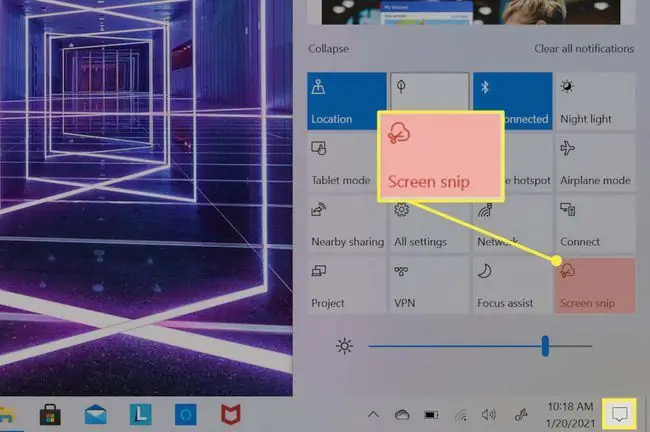
Fəaliyyət Mərkəzi düymələrin qısayollarından istifadə etmək istəməyən və ya onları çətin hesab etməyən, lakin qoşulmuş klaviaturası olmayan Səth sahibləri üçündür. Windows 10 ilə işləyən hər bir Səth cihazı bu üsuldan istifadə edə bilər.
Tapşırıq panelinin ən sağ tərəfində olan Fəaliyyət Mərkəzi işarəsinə toxunmaqla başlayın. Fəaliyyət Mərkəzi açılacaq və ekranınızın sağ üçdə birini ələ keçirəcək. Fəaliyyət Mərkəzinin aşağı yarısında müxtəlif cihaz xüsusiyyətləri və idarəetmə elementlərini özündə birləşdirən qutular şəbəkəsi göstərilir. Screen Snip etiketli qutuya toxunun, bu Snip & Sketch tətbiqini açır.
Sonra proqram toxunma ekranının bir hissəsi ətrafında düzbucaqlıya toxunub dartmaqla ekran görüntüsünü çəkməyi təklif edir. Bundan sonra ekran görüntüsünün önizləməsi ilə bildiriş görünəcək. Snip & Sketch-də skrinşotu açmaq üçün ona toxunun.
Snip & Sketch-in yuxarı sağ küncündə disket ikonasını seçməklə və ya Ctrl + S klaviatura qısa yolundan istifadə etməklə skrinşotu yadda saxlayın.
Microsoft Səth Cihazında Ekran Şotunu Çəkməyin Daha Çox Yolu
Təsvir edilən üç üsul ən sadədir və onlar əlavə proqram quraşdırmadan və ya niş funksiyalarla tanış olmadan Windows 10 ilə işləyən bütün Səth cihazlarında işləyir.
Lakin siz başqa üsullardan istifadə edə bilərsiniz. Windows 10-da işləyən hər hansı bir ekran görüntüsü qısayolu, hiylə və ya alət Android ilə işləyən Surface Duo-dan başqa Səth cihazında işləyəcək. Skrinşot ustası olmaq üçün Windows-da skrinşot çəkmək üçün Lifewire bələdçisini və Snip & Sketch təlimatımızı oxuyun.






